In der Standardeinstellung von Windows ist es nicht möglich, Audio gleichzeitig auf mehreren Geräten wiederzugeben. Wenn verschiedene Anwendungen Audio abspielen, wird der Sound immer über dasselbe Audiogerät ausgegeben. Dies geschieht selbst dann, wenn zwei unterschiedliche Audiogeräte angeschlossen und aktiviert sind. Windows bietet keine direkte Option, Audio an zwei verschiedene Geräte zu leiten. Diese Funktion ist in der Regel nur über Software von Drittanbietern realisierbar. Es existieren zwar einige Programme, mit denen Sie Audio auf mehrere Geräte verteilen können, wir empfehlen jedoch die kostenlose App Audio Router für diese Aufgabe.
Audio Router ist eine Open-Source-Anwendung, die es Ihnen ermöglicht, den Audioausgang einer beliebigen App gezielt an ein von Ihnen gewähltes Gerät zu lenken. Eine Voraussetzung hierfür ist, dass Ihre Audiogeräte korrekt eingerichtet sind und als separate Geräte erkannt werden. Um zu überprüfen, ob dies der Fall ist, klicken Sie mit der rechten Maustaste auf das Lautsprechersymbol in der Taskleiste und wählen Sie dann „Wiedergabegeräte“.
Audio auf zwei verschiedene Geräte ausgeben
Installieren Sie zunächst Audio Router und öffnen Sie dann zwei verschiedene Apps oder auch mehrere Instanzen derselben App, die Audio wiedergeben. Starten Sie Audio Router. Die Benutzeroberfläche der App ist dem Windows Lautstärkemixer ähnlich. Sie werden unterhalb jeder aktiven App ein Dropdown-Menü sehen, in dem die konfigurierten Audiogeräte Ihres Systems aufgeführt sind.

Klicken Sie bei der gewünschten App auf das Dropdown-Menü und wählen Sie „Route“ aus.

Es öffnet sich ein weiteres Fenster mit einem Dropdown-Menü, in dem Sie das gewünschte Audiogerät auswählen können, an das der Sound geleitet werden soll. Wählen Sie hier ein Gerät aus. Das Audio der ausgewählten App wird nun an das angegebene Gerät ausgegeben. Wiederholen Sie diesen Vorgang für die andere App, die ebenfalls Audio wiedergibt, und wählen Sie dort Ihr zweites Audiogerät aus.
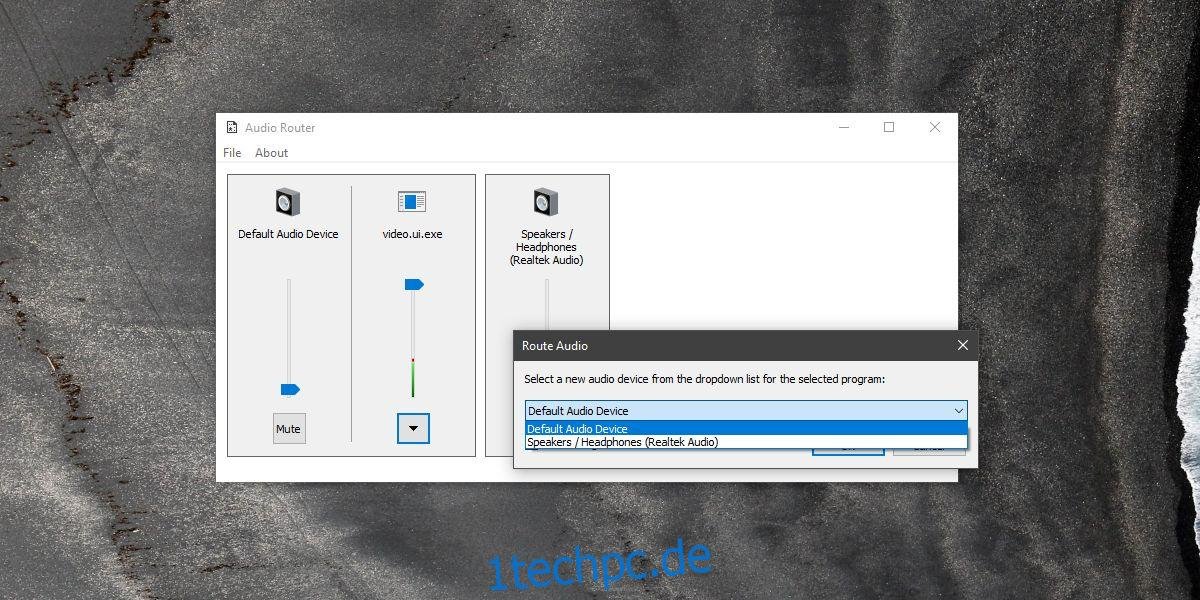
Audio Router funktioniert im Allgemeinen sehr gut. Es ist allerdings möglich, dass nicht alle Apps mit ihrem tatsächlichen Namen angezeigt werden. So wird beispielsweise die „TV & Movies“-App unter Windows 10 als „video.ui.exe“ angezeigt. Ähnliches könnte bei der Groove Music App auftreten. Es könnte sich dabei um UWP-Apps handeln, da Apps wie Chrome und VLC mit ihren korrekten Namen aufgelistet werden.
Konfiguration der Audiogeräte
Wenn Ihre Audiogeräte nicht korrekt eingerichtet sind, müssen Sie dies beheben, bevor Sie Audio Router verwenden können. Eine allgemeingültige Lösung können wir an dieser Stelle nicht anbieten, aber Sie sollten folgende Punkte überprüfen:
Achten Sie darauf, dass die Treiber Ihrer Soundkarte auf dem aktuellen Stand sind.
Wenn Sie einen dedizierten Soundmanager für Ihre Soundkarte verwenden, wie beispielsweise den Realtek-Soundmanager oder eine von Ihrem Systemhersteller bereitgestellte Software wie Dell Audio, stellen Sie sicher, dass diese richtig konfiguriert ist.
Es ist zudem ratsam, Audio Router mit Administratorrechten auszuführen, da sonst die Audioausgabe möglicherweise nicht korrekt umgeleitet wird.